요즘 스파이더맨2를 작은 해상도의 기기로 플레이하고 있습니다. TV로 하면야 더 좋겠지만 게임 데스크탑이 이런 게임을 4k 해상도로 안정적으로 스트리밍하기에는 약간 무리다보니 스팀덱이나 아이패드에서 주로 스트리밍을 통해 하게 되는 것 같습니다.
특히 스팀덱으로 자기 전에 침대에 누워서 플레이하다보니 자세도 편하고 네이티브로 돌릴 때보다 배터리도 적게 먹고 최고 옵션으로 돌려도 쾌적해서 좋더군요.(뭔가 성능이 아까운 짓이긴 하지만..)
아이패드 프로나 스팀덱으로 스트리밍 플레이할 때는 문라이트를 쓰고 있습니다. 호스트 쪽은 Apollo를 쓰고 있어서 해상도에 맞게 스트리밍할 수 있는건 좋은데 문제는 스트리밍으로 원격 데스크탑을 띄운 다음에 스팀을 수동으로 실행해줘야 한다는 겁니다.
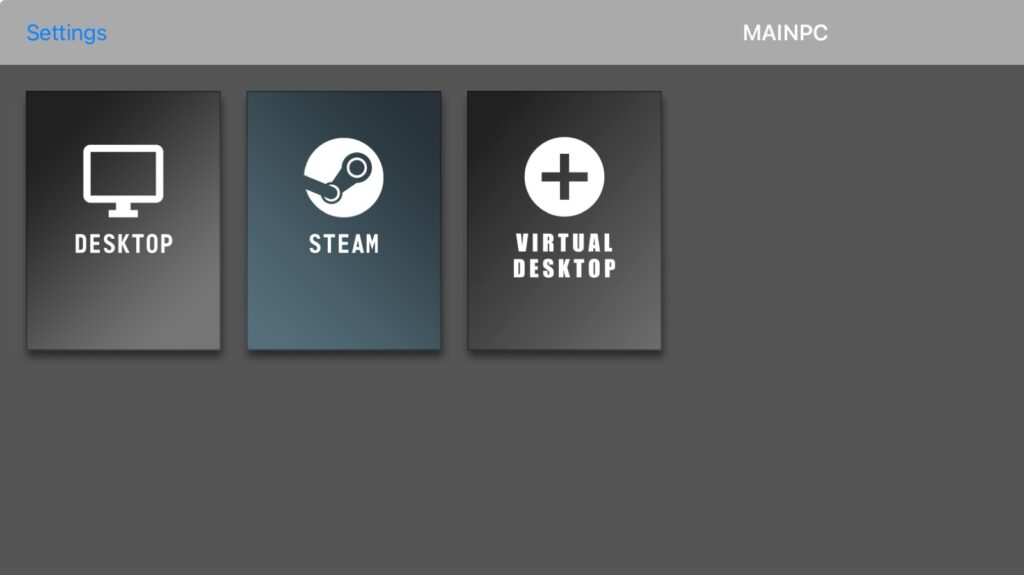
아이패드 프로에서 할 때는 트랙패드를 쓰면 되니까 쉽게 실행할 수 있지만 스팀덱에서는 게임 모드에서 마우스가 따로 먹지 않기 때문에 매번 스팀을 켜고 빅픽처로 실행해야하는데 이 과정이 엄청 귀찮습니다.
아예 처음부터 가상 데스크탑 상태로 빅픽처 모드를 실행할 수 있다면 스팀덱에서도 좀 더 편하겠다 싶어서 오랜만에 삽질을 해보기로 했습니다.
참고로 Apollo가 무엇인지 모르시는 분들은 아래 글을 참고해주세요.
일단 호스트 PC에서 Apollo 설정을 실행합니다.
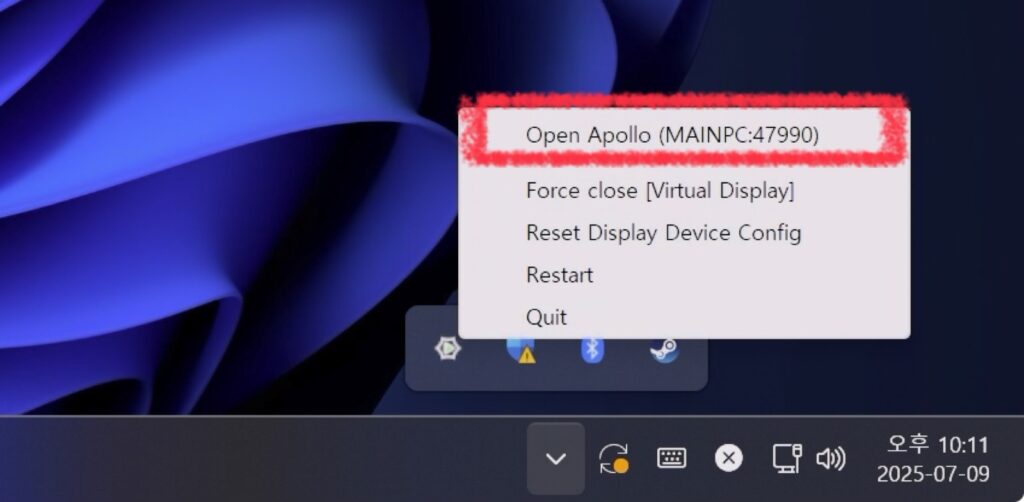
브라우저가 열리면서 설정 화면이 나오면(로그인 필요) “애플리케이션”으로 이동합니다.
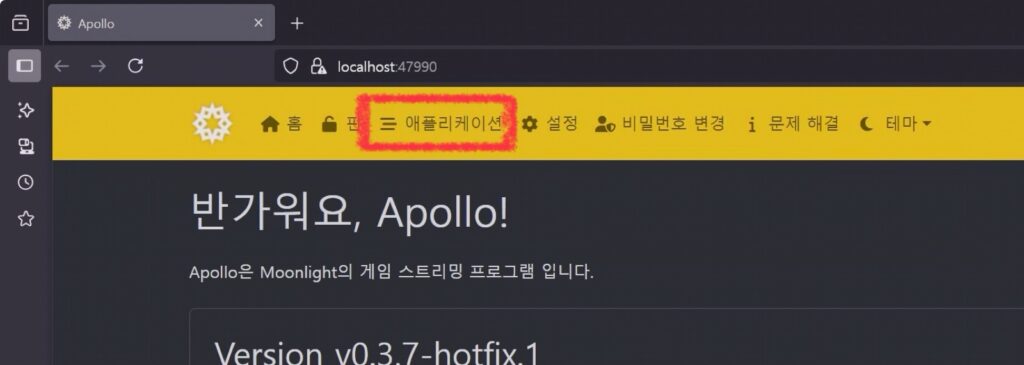
애플리케이션 설정에 보면 Desktop과 Steam Big Picture 두개만 있습니다. Steam Big Picture 모드의 설정을 클릭합니다.
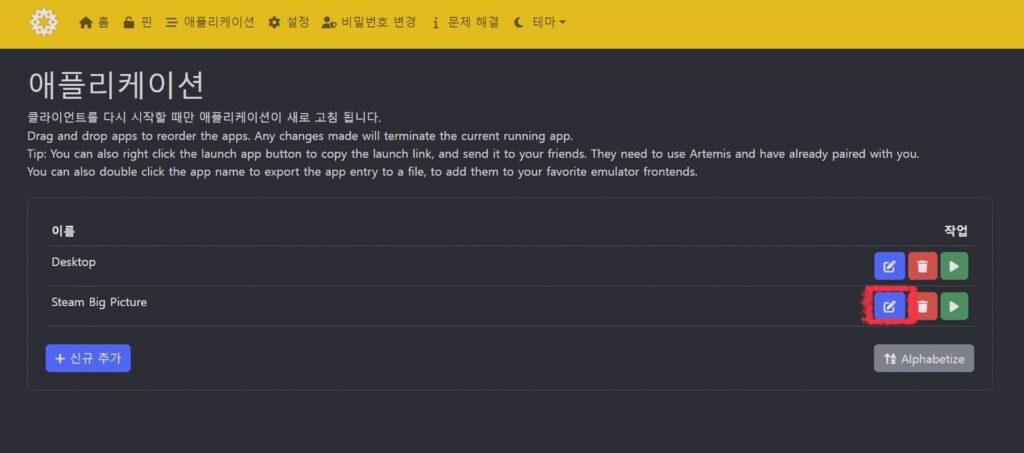
해당 설정은 Steam Big Picture 실행 모드와 관련된 여러가지 설정을 할 수 있는데, 설정 중 “Always create Virtual Display”를 활성화해줍니다.
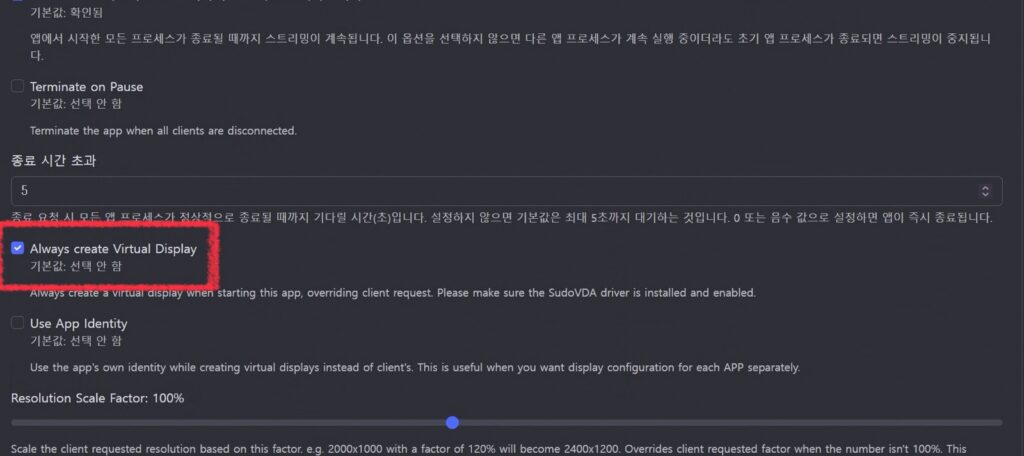
설정을 저장하고 다시 Moonlight에서 Steam 아이콘을 실행하면 처음부터 기기게 맞는 해상도로 스팀 빅 픽처가 실행됩니다.
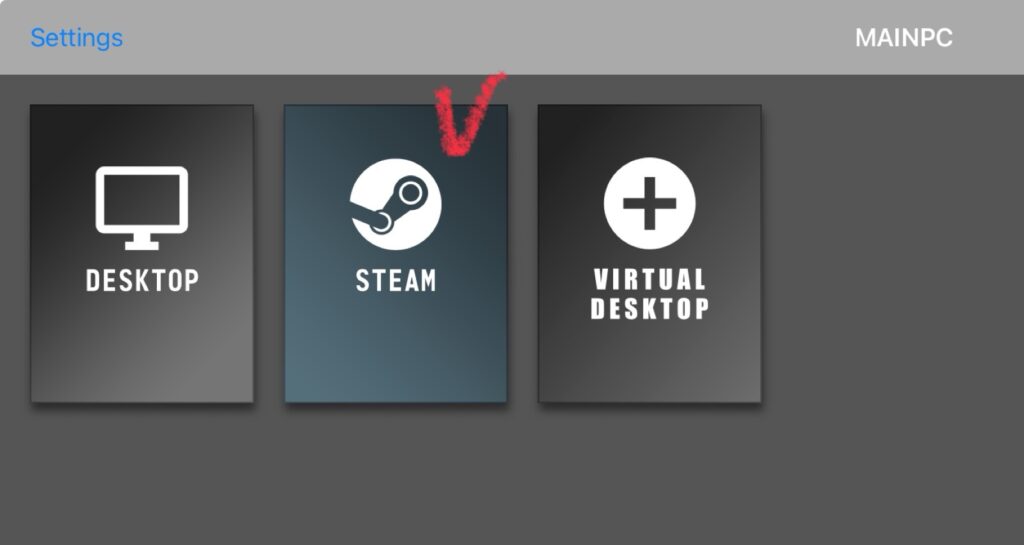
이렇게 하면 스팀덱 게임모드에서도 게임패드로만 게임을 실행할 수 있어 좀 더 편하게 스트리밍할 수 있습니다. 약간 큰 맘 먹고 시도했는데 간단하게 설정으로 해결되버려서 약간 허무하기도 하네요.
Apollo도 그렇고 Sunshine도 그렇고 애플리케이션에서 자주 실행하는 게임의 바로가기를 등록해두면 좀 더 빠르게 게임을 실행하는 것도 가능합니다. 한가지 게임을 주로 한다면 아예 게임 실행 경로를 바로가기로 등록하는 것도 방법입니다.
덧. 저는 처음엔 Virtual Desktop 바로가기를 복사해서 빅픽처를 실행하는 바로가기를 만들려고 했는데 생각과 달리 설정에는 Desktop, Steam 바로가기 밖에 없어서 당황했습니다. 그래도 설정으로 훨씬 간단하게 설정해줄 수 있어서 다행이었네요.